

O PRISMAguide XL ajuda-o a construir e pré-visualizar desenhos de impressão utilizando fórmulas de aplicação predefinidas. Também pode importar novas fórmulas criadas no PRISMAguide XL Engine. A utilização de fórmulas PRISMAguide XL permite-lhe reutilizar designs complexos para trabalhos semelhantes. Isto elimina possíveis erros, reimpressões e desperdícios.
Para mais informações sobre a criação de fórmulas novas, vá até Ajuda do PRISMAguide XL Engine.
Consulte Gestão de fórmulas quando desejar importar fórmulas novas.
Este fluxo de trabalho utiliza a fórmula [Double-sided application].

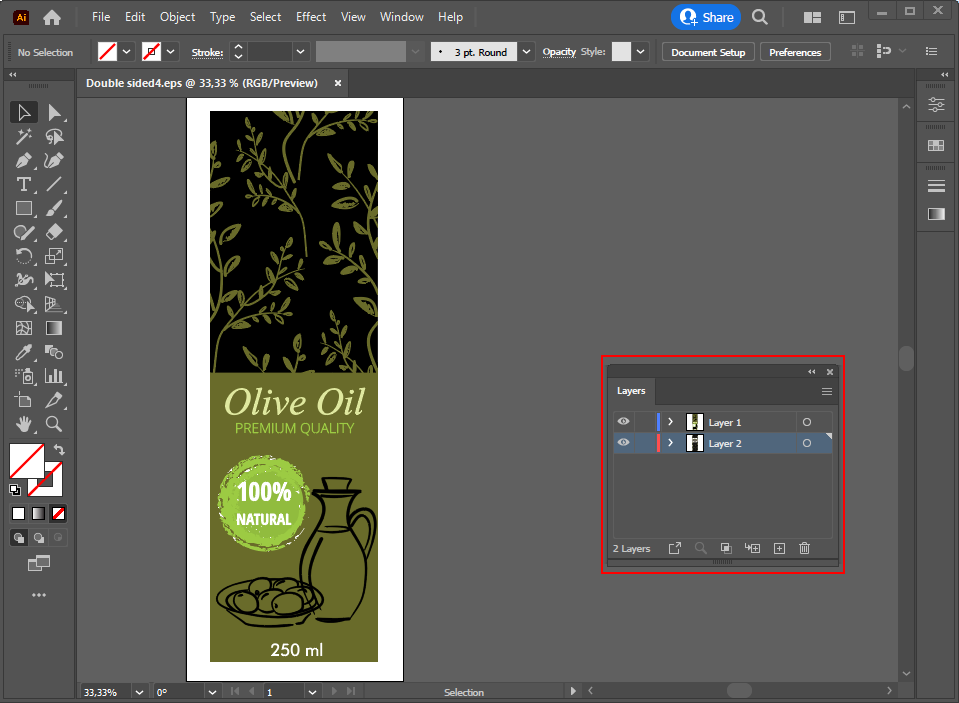
As fórmulas podem adicionar elementos bloqueados ao seu desenho e podem alterar o tamanho da sua tela. Para a utilização correta da fórmula, é necessário deixar as camadas inalteradas. Não desbloqueie, mova ou remova conteúdo dentro das camadas/grupos bloqueados. No entanto, pode alterar a ordem das camadas/grupos.
Selecione [Window] -> [Extensions] ->PRISMAguide XL
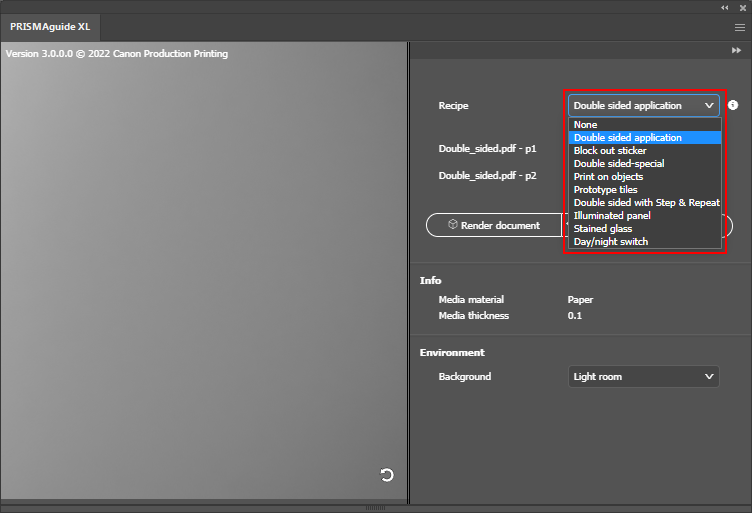
Quando utilizar fórmulas no Adobe Photoshop os ativos de design são definidos como um grupo e os ativos de design no Adobe Illustrator são definidos como camada.
Para a fórmula [Double-sided application] têm de estar presentes duas camadas/grupos nos desenhos.
Camada 1
Imagem da parte da frente
Camada 2
Imagem da parte de trás
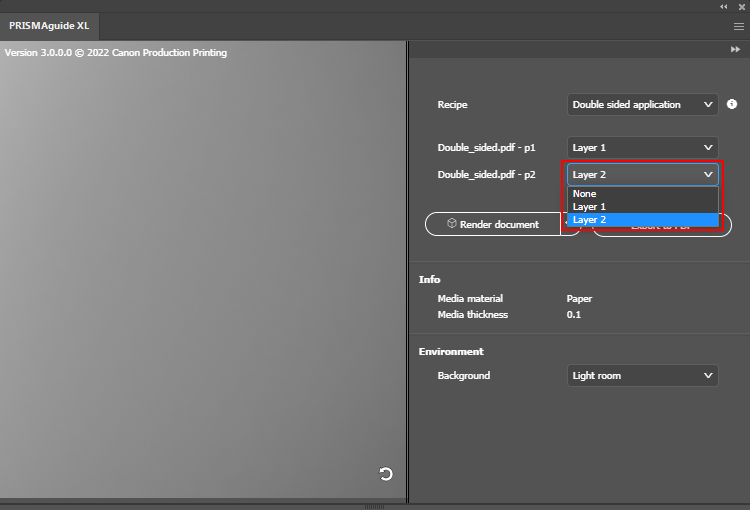
É exportada apenas a primeira tela para o PDF pronto para impressão.
Para gerar ou atualizar a pré-visualização do seu design, pode selecionar uma das seguintes opções:
Selecione [Processar documento] para processar a obra de arte na totalidade.
Selecione [Processamento rápido] para processar o documento com uma resolução mais baixa, para acelerar o processamento.

Pode rodar, alterar ou aumentar ou diminuir o zoom na pré-visualização, da seguinte forma:
Rodar: mantenha premido o botão esquerdo do rato.
Deslocar: mantenha premido o botão direito do rato.
Aumentar ou diminuir o zoom: rode a roda do rato.
Na secção de ambiente pode escolher um fundo diferente para a pré-visualização.
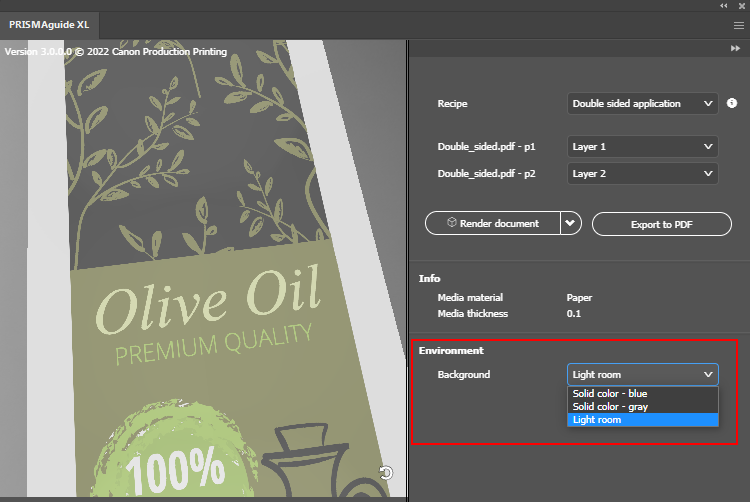
Clique no botão de atualização
 no canto inferior direito do ecrã de pré-visualização se desejar repor a pré-visualização.
no canto inferior direito do ecrã de pré-visualização se desejar repor a pré-visualização.
Clique em [Processar documento] no painel do PRISMAguide XL para verificar novamente o seu desenho.
Clique em [Exportar para PDF] para exportar o seu design como um PDF pronto para impressão.
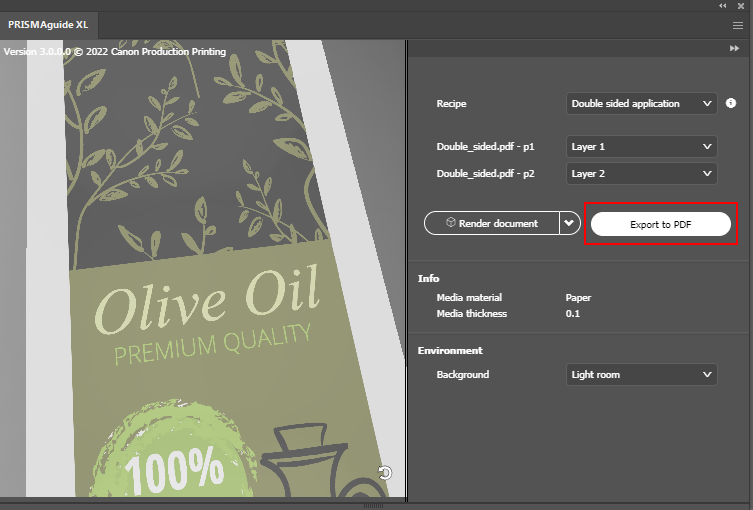
No Adobe Photoshop o PDF é exportado como um PDF multipáginas. No Adobe Illustrator o PDF é exportado como um PDF multicamadas.